 自由レイアウト編集 ヘルプ
自由レイアウト編集 ヘルプ
画像を追加・編集する
画像を追加する場合
画面左の「画像」ボタンを押します。ファイル選択ダイアログが表示され、追加したいファイルを選択すると、中央に画像と画像編集ダイアログが表示されます。
※アップロードできる画像のファイル形式はJPEGのみです。
※アップロードできる画像のサイズは、幅:2,880ピクセル(1016mm)、高さ:2,880ピクセル(1016mm)までです。
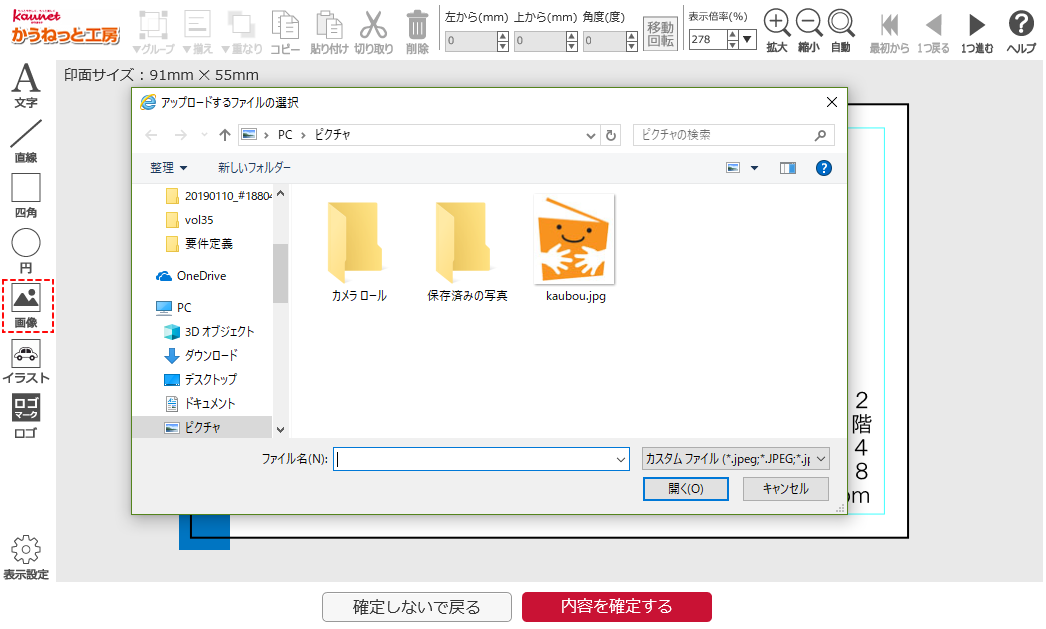
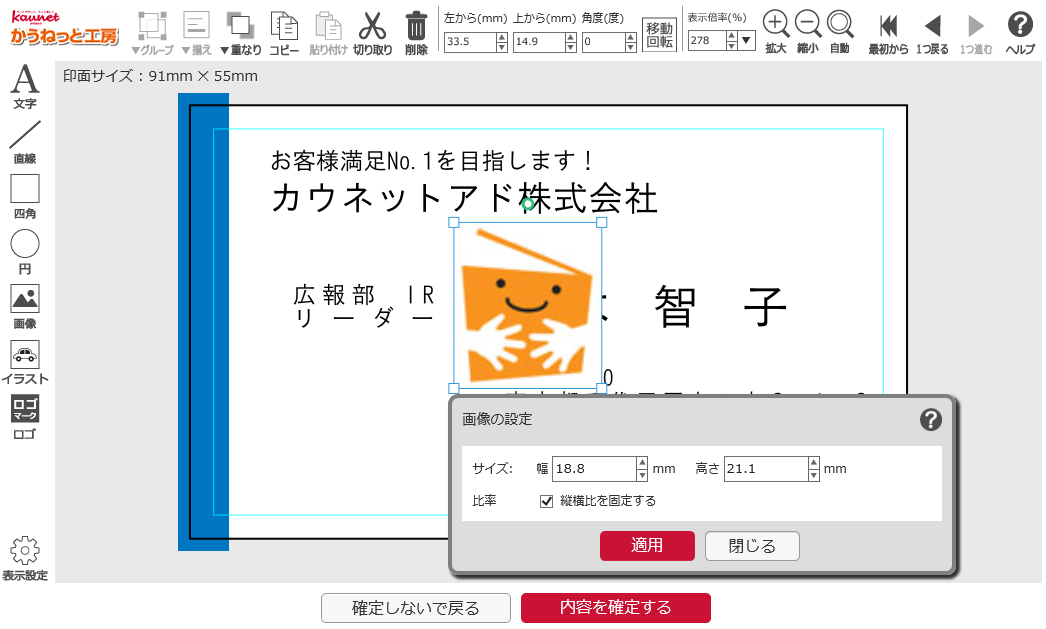
単色印刷の商品に画像を貼り付ける際のご注意
フルカラー印刷に対応していない単色印刷の商品にフルカラー画像を貼り付けた場合、画像は印刷色で2階調化されます。
画面表示上では、画像領域は白地で、描画部分は指定した印刷色の2色で表示されますが、商品の仕上がりは、白地の部分は透過され、描画部分のみが印刷色にて印刷されます。
商品の地色が白色以外の場合
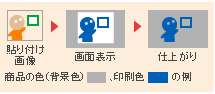 フルカラー画像を貼り付けると画面上に画像領域が白地で表示されてしまいます。しかし、画像領域の白地は白色で印刷されず、透明になり、画面上の見た目と商品の仕上がりが異なりますのでご注意ください。
フルカラー画像を貼り付けると画面上に画像領域が白地で表示されてしまいます。しかし、画像領域の白地は白色で印刷されず、透明になり、画面上の見た目と商品の仕上がりが異なりますのでご注意ください。
印刷色に白色を指定された場合
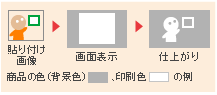 画像領域の白地と同系色になってしまい、画面上で仕上がりイメージが分からなくなってしまいます。
画像領域の白地と同系色になってしまい、画面上で仕上がりイメージが分からなくなってしまいます。
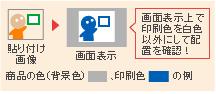 一度、印刷色を白色以外に設定して仕上げりイメージを確認してから印刷色を白色に戻し、ご注文くださいますようお願いいたします。
一度、印刷色を白色以外に設定して仕上げりイメージを確認してから印刷色を白色に戻し、ご注文くださいますようお願いいたします。
単色印刷の商品
下記商品について、自由編集で画像の貼り付けを行われる際はご注意ください。
- スタンプ作成サービス全般
- 封筒スピード作成
- 筆記具名入れ
- クリヤーホルダー名入れ
- ファイル名入れ
- 文具・ノート名入れ
- ふせん・ブロックメモ名入れ
- ウエア名入れ
- タオル名入れ
- 薬袋名入れ
※商品の地色と印刷色は同じ色にしないでください。商品の地色が印刷色と同じ設定になっていると商品の地色と同じ色が印刷され、 印刷内容が分かりにくい仕上がりになってしまいます。画面上の見た目と商品の仕上がりは異なりますのでご注意ください。
画像を編集する場合
編集したい画像をクリックすると、画像編集ダイアログが表示されます。
画像編集ダイアログで、画像のサイズを数字で指定することができます。
※画像をマウス操作で動かそうとすると、画像編集ダイアログは消えます。
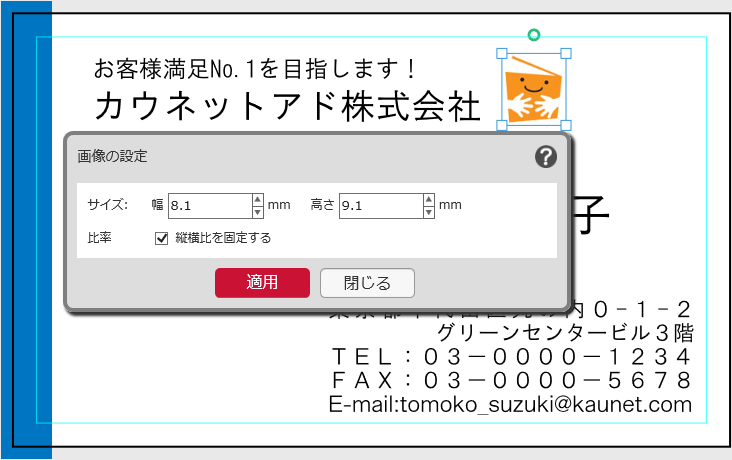
画像編集ダイアログ
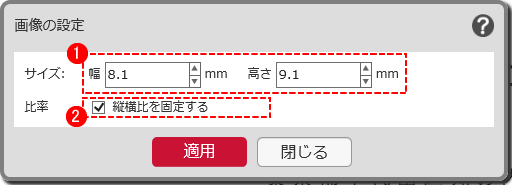
- サイズ
サイズ(幅、高さ)を0.1mm単位で指定することができます。
ここで設定する幅・高さは下記の値となります。
マウス操作でもサイズを変更することが可能です。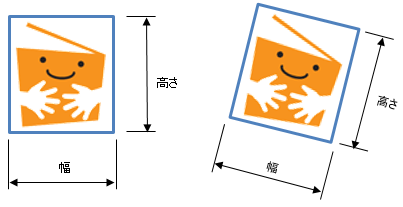
- 比率
「縦横比を固定する」にチェックをつけていると、「高さ」「幅」のどちらかの数字のみを変更しても縦横比を維持して拡大縮小します。
マウス操作でサイズを変更するときも縦横比を維持して拡大縮小します。
イラストを追加・編集する
イラストを追加する場合
画面左の「イラスト」ボタンを押します。イラスト選択ダイアログが表示され、追加したいイラストを選択すると、中央にイラストとイラスト編集ダイアログが表示されます。
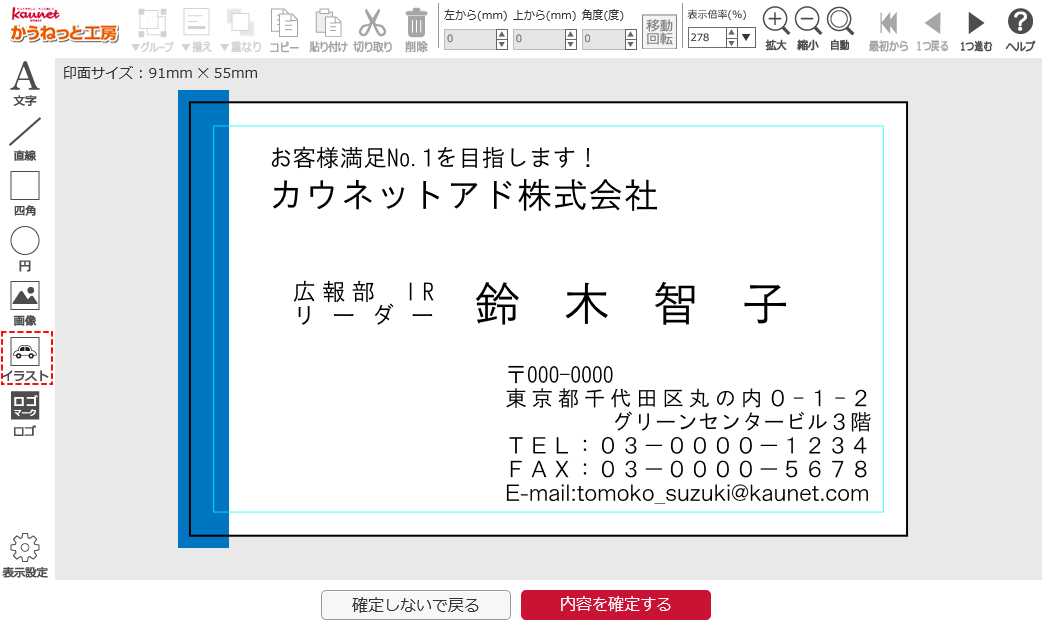
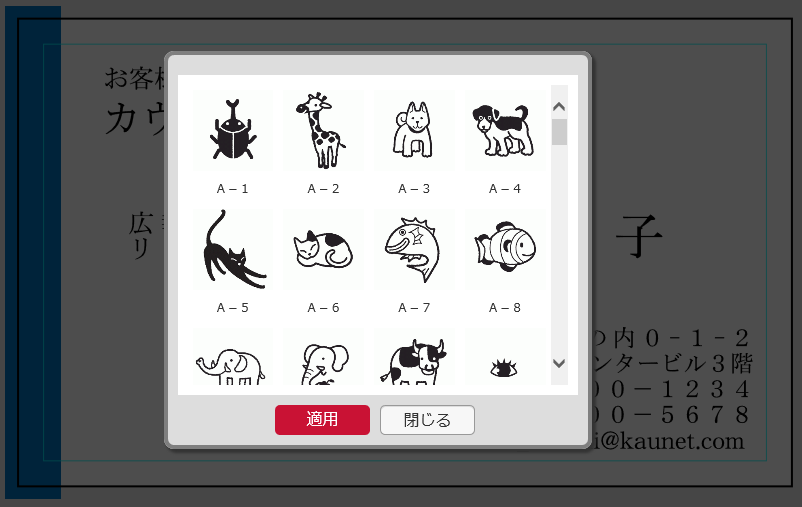
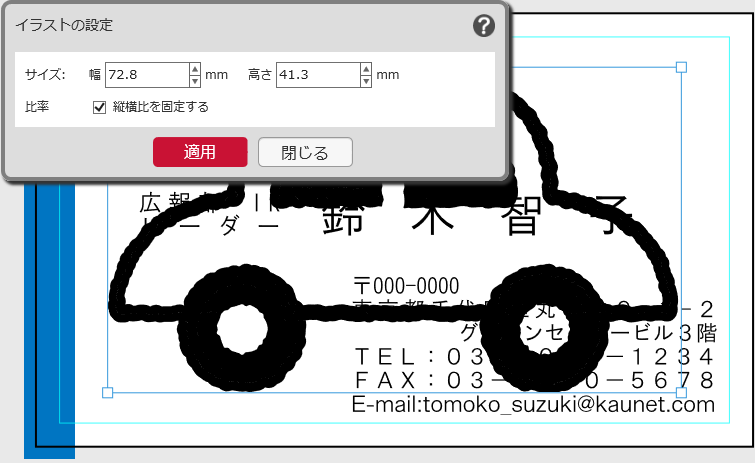
イラストを編集する場合
編集したいイラストをクリックすると、イラスト編集ダイアログが表示されます。
イラスト編集ダイアログで、イラストのサイズを数字で指定することができます。
※イラストをマウス操作で動かそうとすると、イラスト編集ダイアログは消えます。
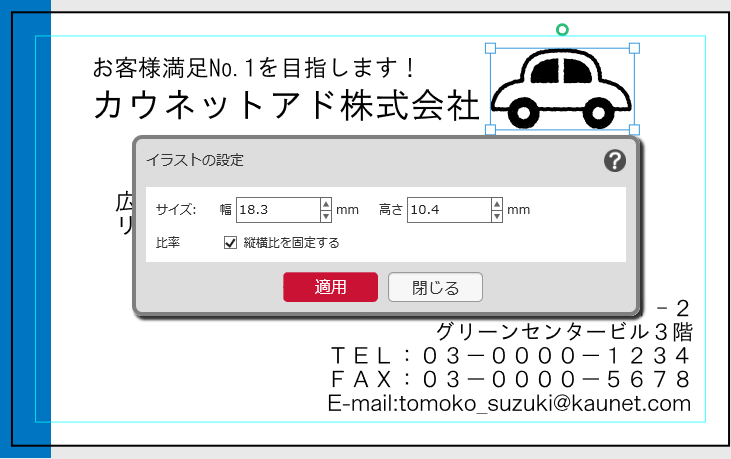
イラスト編集ダイアログ
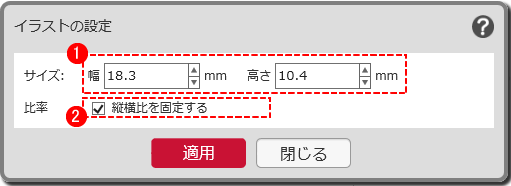
- サイズ
サイズ(幅、高さ)を0.1mm単位で指定することができます。
ここで設定する幅・高さは下記の値となります。
マウス操作でもサイズを変更することが可能です。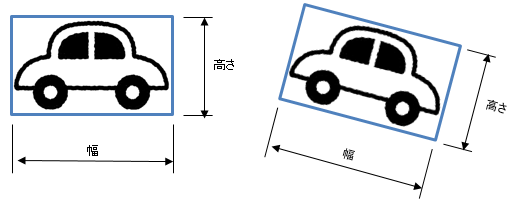
- 比率
「縦横比を固定する」にチェックをつけていると、「高さ」「幅」のどちらかの数字のみを変更しても縦横比を維持して拡大縮小します。
マウス操作でサイズを変更するときも縦横比を維持して拡大縮小します。
ロゴを追加・編集する
ロゴを追加する場合
画面右の「ロゴ」ボタンを押します。ロゴ選択ダイアログが表示され、追加したいロゴを選択すると、中央にロゴとロゴ編集ダイアログが表示されます。
※ロゴ選択ダイアログにロゴを表示するには事前にロゴの登録が必要です。
詳しくはロゴマークの登録依頼/一覧画面をご確認ください。
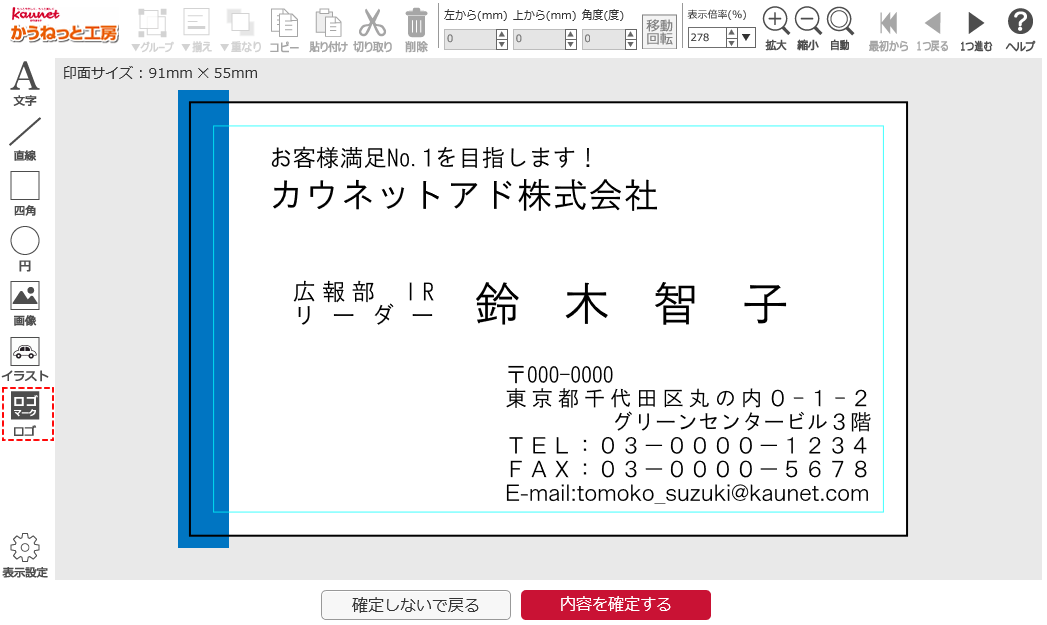
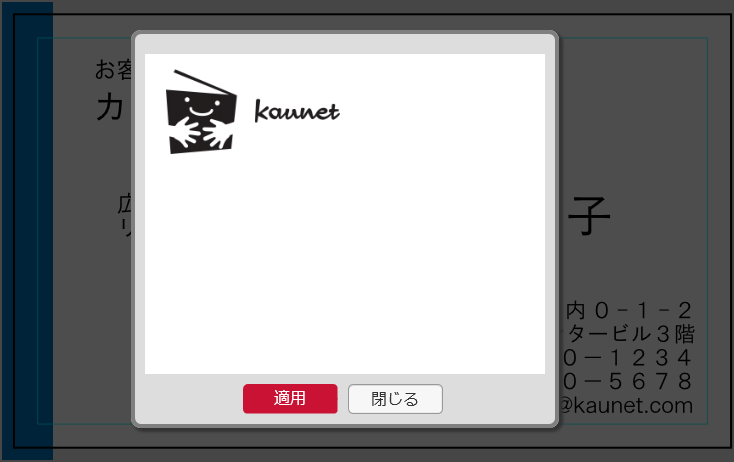
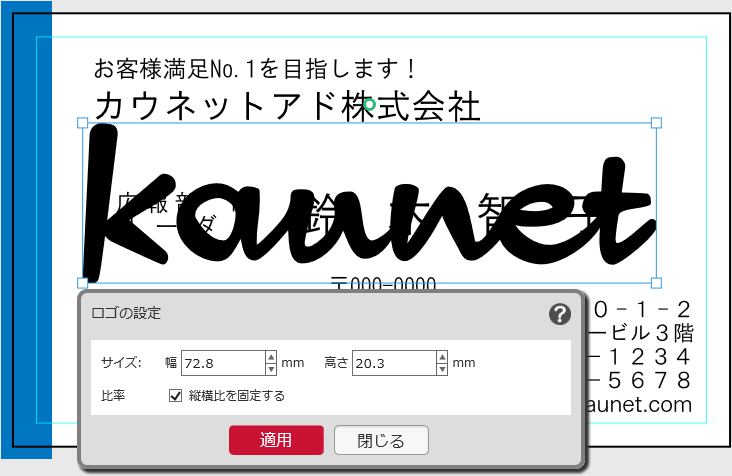
ロゴを編集する場合
編集したいロゴをクリックすると、ロゴ編集ダイアログが表示されます。
ロゴ編集ダイアログで、ロゴのサイズを数字で指定することができます。
※ロゴをマウス操作で動かそうとすると、ロゴ編集ダイアログは消えます。
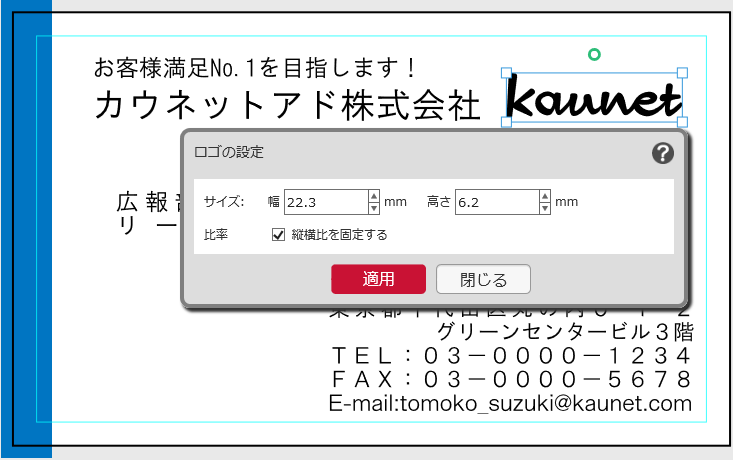
ロゴ編集ダイアログ

- サイズ
サイズ(幅、高さ)を0.1mm単位で指定することができます。
ここで設定する幅・高さは下記の値となります。
マウス操作でもサイズを変更することが可能です。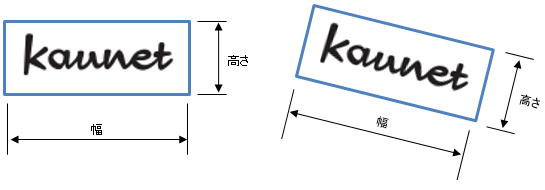
- 比率
「縦横比を固定する」にチェックをつけていると、「高さ」「幅」のどちらかの数字のみを変更しても縦横比を維持して拡大縮小します。
マウス操作でサイズを変更するときも縦横比を維持して拡大縮小します。
